Автоповорот экрана на смартфонах Samsung: как включить или выключить?
В отдельных случаях пользователю может понадобиться использование смартфона в горизонтальной ориентации, вот только текст или изображение вместе с поворотом корпуса может не изменить положение. Почему? Потому, что не включен автоматический поворот экрана. Покажем, как его включить или отключить на смартфонах Самсунг.
Делаете один свайп от верхней части экрана смартфона к нижней. Видите примерно следующее:
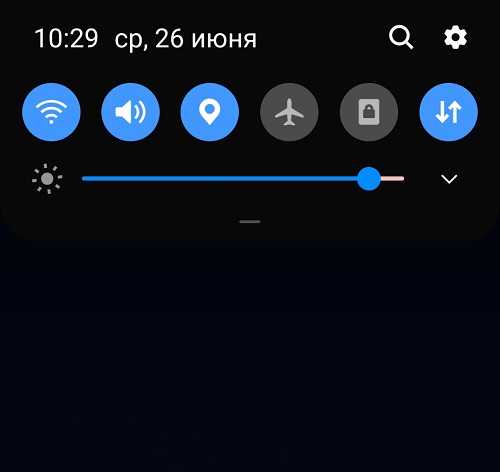
Затем делаете еще один, чтобы увидеть панель (шторку) полностью. Когда автоповорот экрана отключен, нужный пункт меню называется «Книжный экран». Для включения нажмите на иконку.
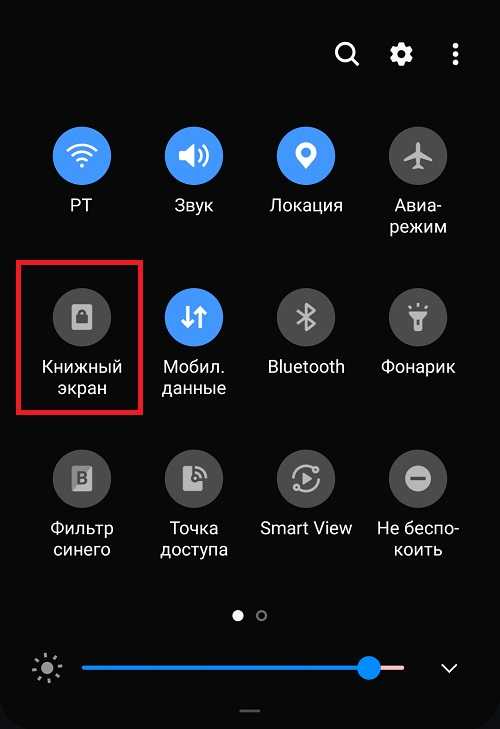
Она изменила не только цвет, но и название — на «Автоповорот».
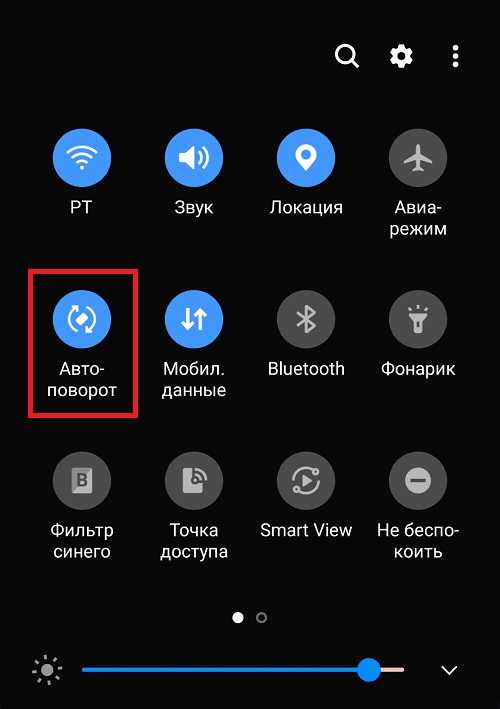
Как включить альбомный режим на телефоне Samsung | автоповорот экрана Samsung | поворот экрана
Казалось бы, на этом можно закончить, но не так все просто — имеются дополнительные настройки, о которых вы обязаны знать. Нажмите на надпись под иконкой — это «Книжный экран» или «Автоповорот» соответственно.
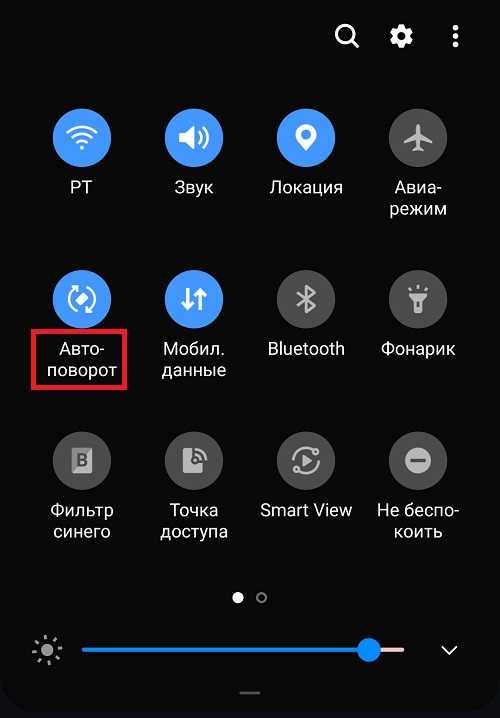
Здесь вы можете выбрать переход в альбомный режим отдельно на главном экране или же экране голосовых вызовов.
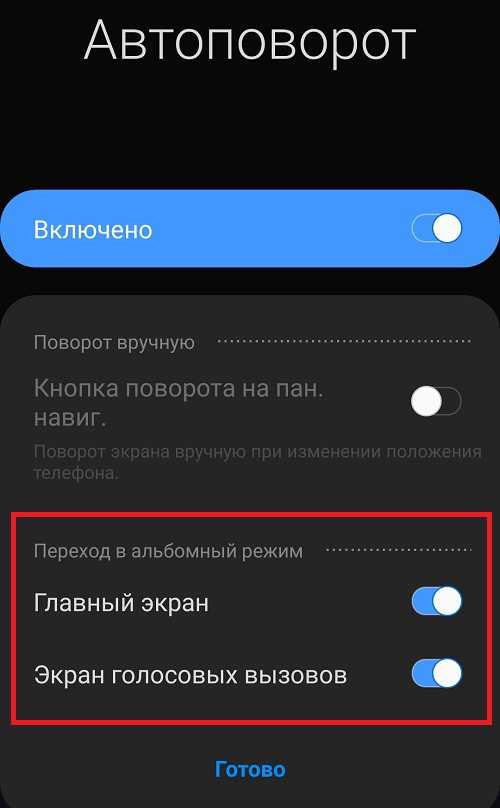
Если автоповорот отключен, вы можете включить кнопку поворота на навигационной панели.
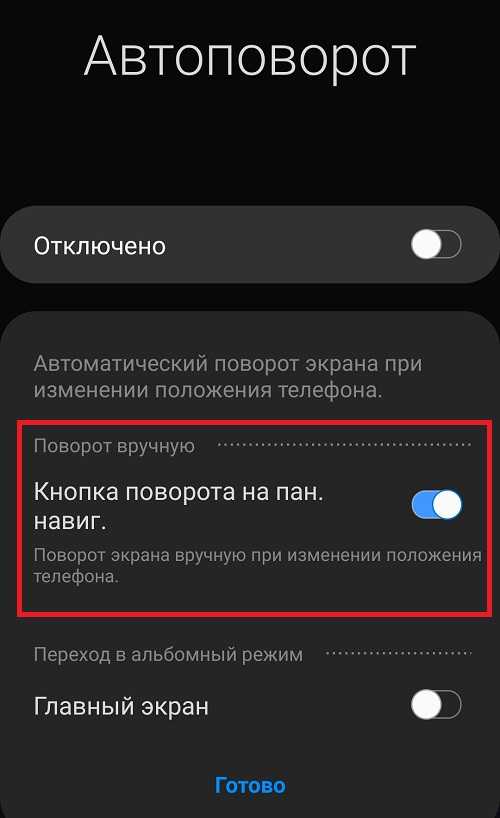
Видеоинструкция
Причем появляется она только при наклоне корпуса. Очень удобно.
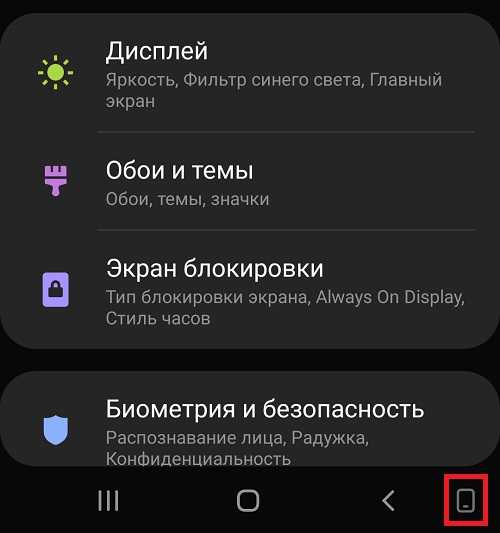
Инструкция подойдет для таких смартфонов, как S8, S9, S10, A20, A30, A50 и т.д.
Как повернуть главный экран на Samsung Galaxy S9 Plus
Так что это может показаться своего рода базовым, особенно если вы привыкли использовать на своем устройстве пользовательские сторонние программы запуска, но, наконец, Samsung позволяет пользователям поворачивать рабочий стол в альбомный режим в пользовательском интерфейсе Samsung Experience.
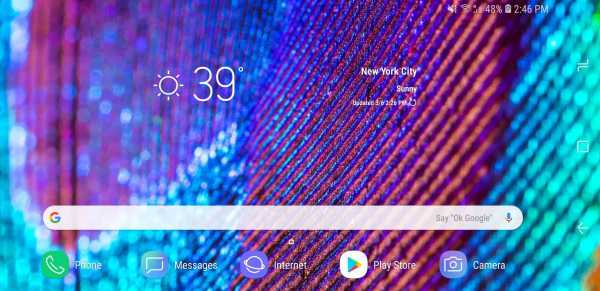
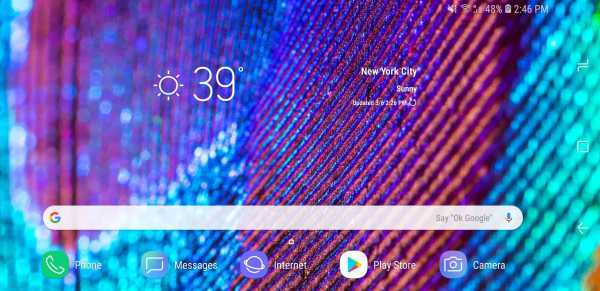
Прямо сейчас это работает только на Galaxy S9 Plus, так что кто знает, позволят ли они ему выходить на другие устройства или нет, но не стесняйтесь проверять настройку поворота домашнего экрана на вашем устройстве Samsung и сообщать всем об этом. комментарии, если это работает у вас и на каком устройстве.В противном случае, если у вас новый Samsung Galaxy S9 Plus, вот как включить поворот на главном экране.
Сначала перейдите в Настройки.


Нажмите на Display.
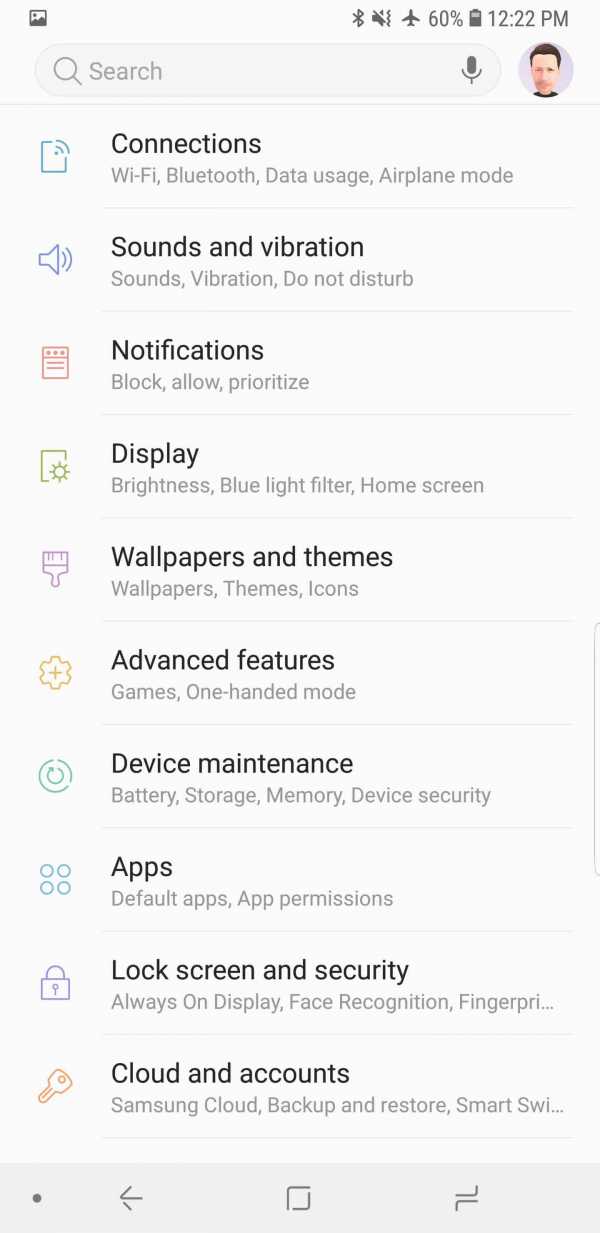
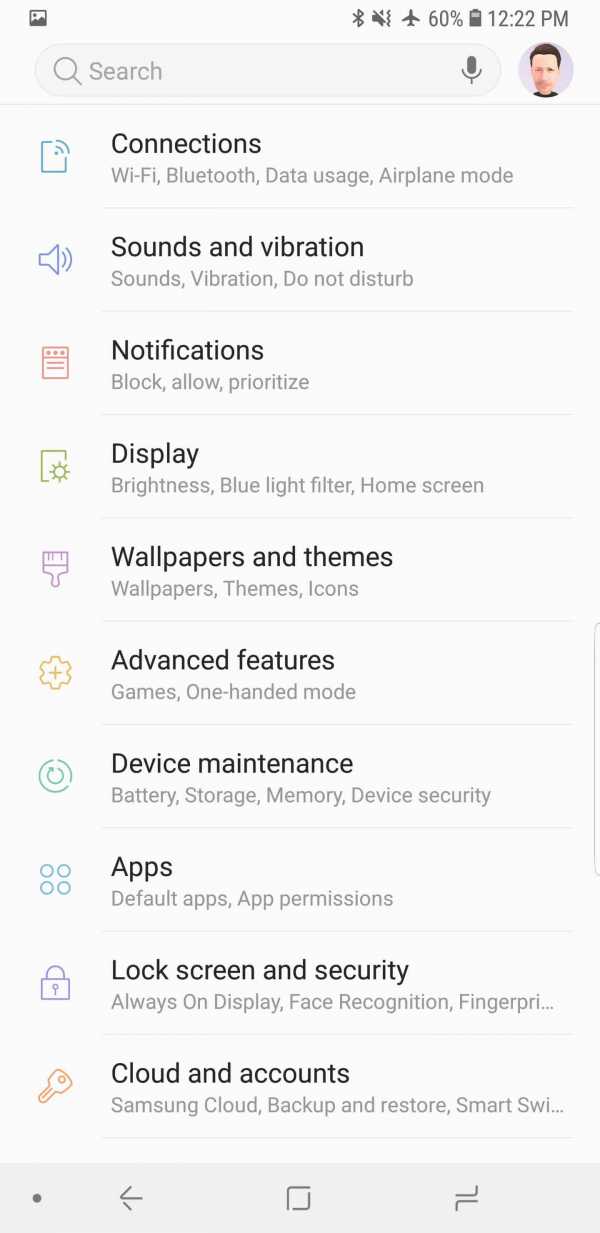
Нажмите на главном экране.
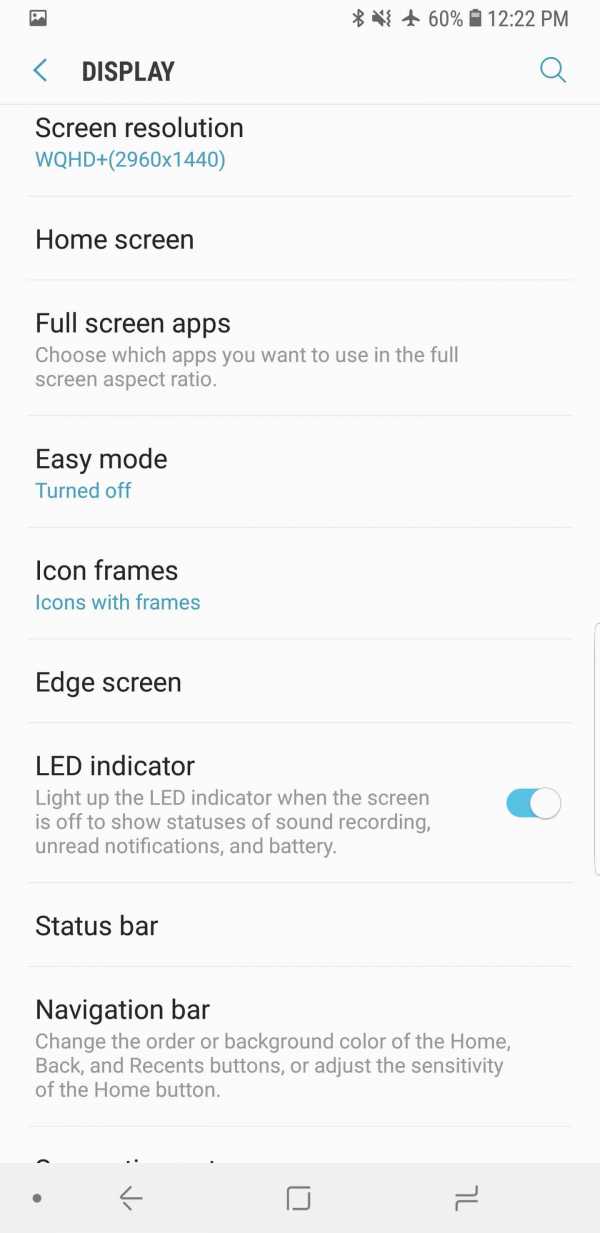
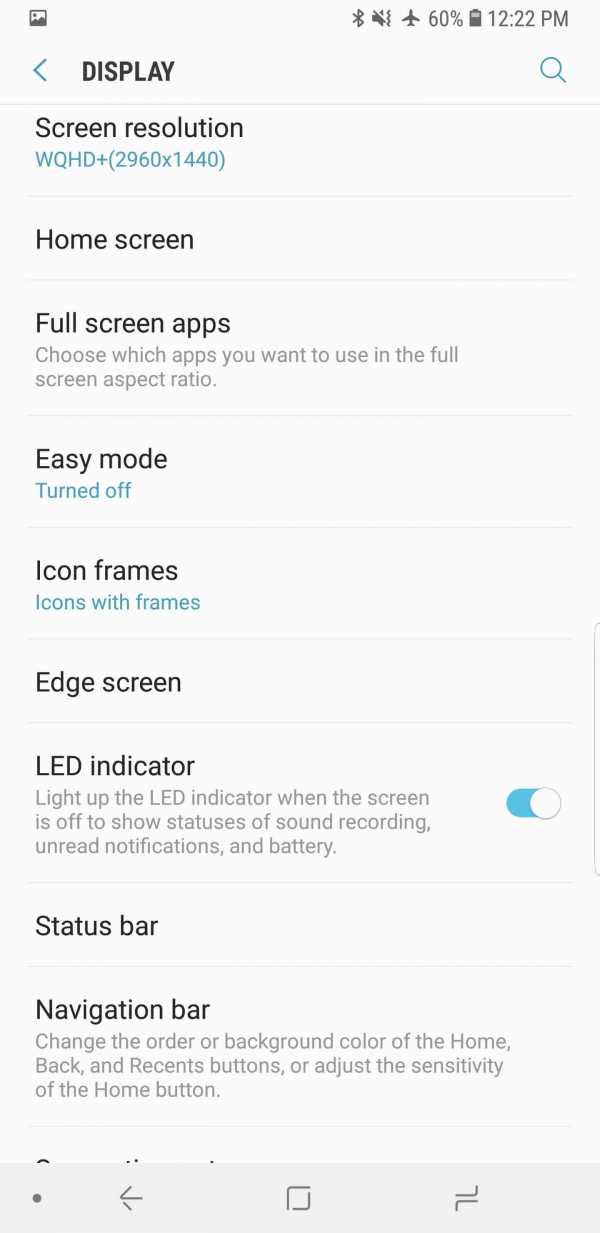
Отключите только портретный режим.
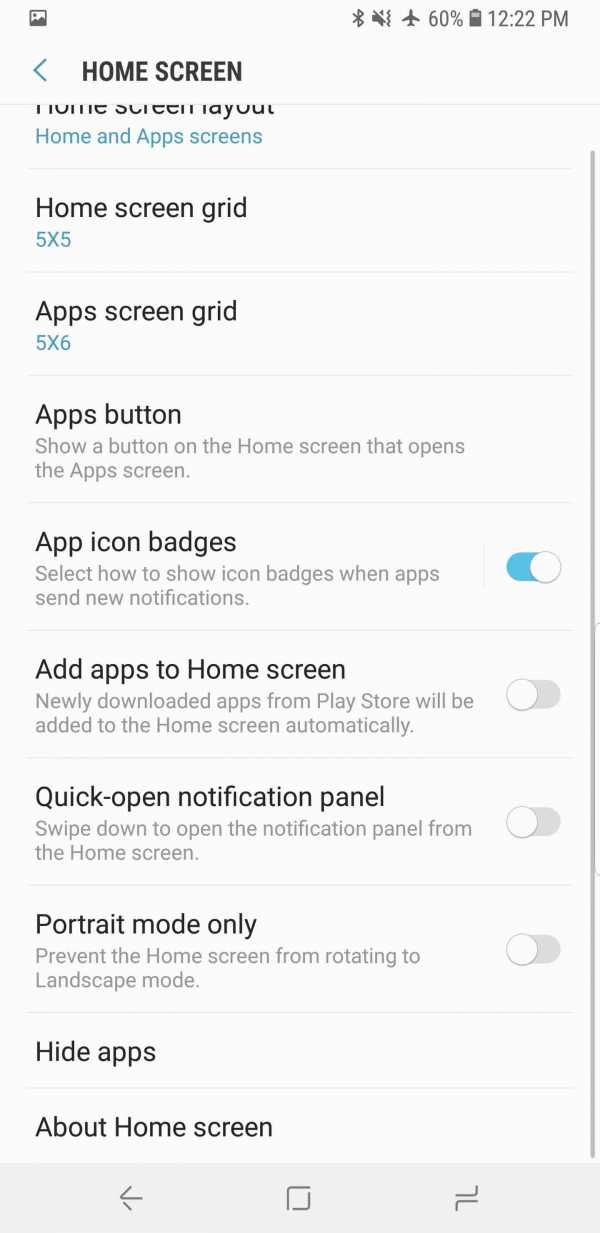
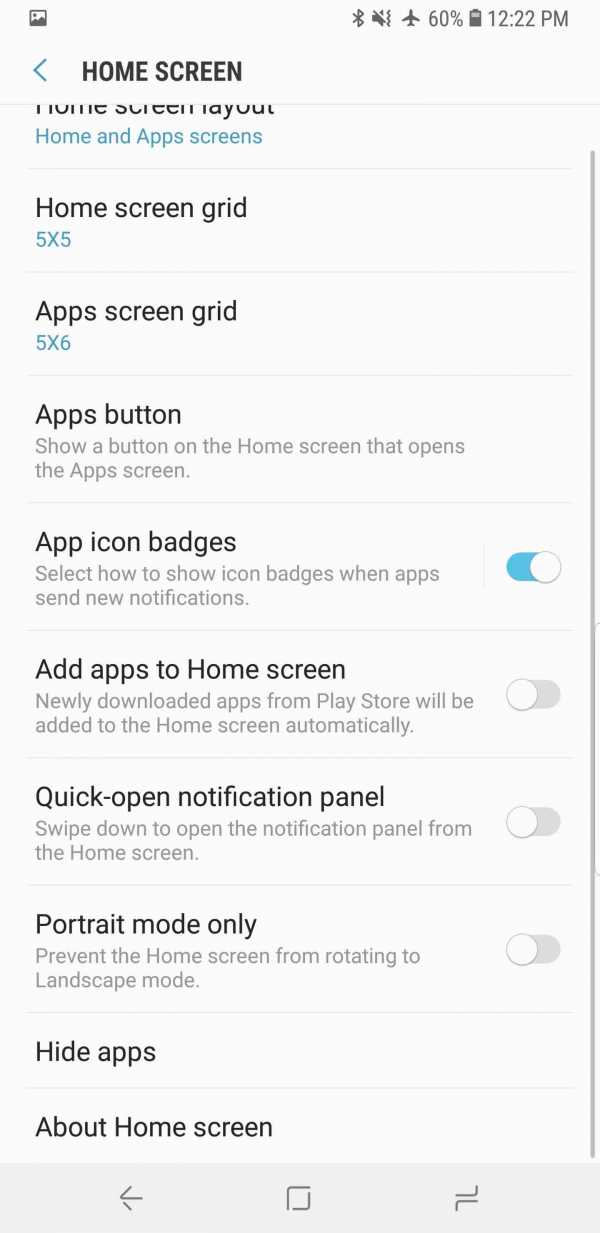
И вот, супер просто. Надеюсь, это поможет кому-то там, и, опять же, дайте мне знать в комментариях ниже, если вы пробовали это на другом устройстве, и это сработало для вас.Спасибо!
Если вам понравилось, поделитесь им
samsung smart tv — как повернуть экран устройства с альбомной на портретную в веб-приложении tizen?
- Около
- Товары
- Для команд
- Переполнение стека Общественные вопросы и ответы
- Переполнение стека для команд Где разработчики и технологи делятся частными знаниями с коллегами
- Вакансии Программирование и связанные с ним технические возможности карьерного роста
- Талант Нанимайте технических специалистов и создавайте свой бренд работодателя
Как повернуть экран в Windows 10
Возможно, это произошло, когда вы подключили или отключили внешний монитор. Может быть, вы как-то просто нажали не ту клавишу, но теперь экран вашего ноутбука повернут и находится в портретном режиме, а ваш экран находится в альбомном (горизонтальном) виде. Вы даже не можете прочитать текст, не наклонив голову или не повернув дисплей на бок. К счастью, в Windows 10 есть несколько способов повернуть экран; эти методы работают в Windows 7, 8 и 10.
Поворот экрана с помощью сочетания клавиш
Нажмите CTRL + ALT + стрелка вверх , и рабочий стол Windows должен вернуться в альбомный режим. Вы можете повернуть экран в книжную или перевернутую альбомную ориентацию, нажав CTRL + ALT + стрелка влево, стрелка вправо или стрелка вниз.
Если по какой-либо причине сочетания клавиш не работают (а должны), попробуйте этот метод.
1. Щелкните правой кнопкой мыши на рабочем столе и выберите Параметры экрана.
2. Выберите экран , который нужно исправить, если к вам подключено несколько мониторов. Пропустите этот шаг, если у вас только один.
3. Выберите Альбомная в меню ориентации.
4. Нажмите Применить (или ОК)
5. Нажмите Сохранить изменения при появлении запроса.
Неприятности и проблемы с Windows 10
Запретить поворот экрана на Android
- Около
- Товары
- Для команд
- Переполнение стека Общественные вопросы и ответы
- Переполнение стека для команд Где разработчики и технологи делятся частными знаниями с коллегами
Источник: timezin.ru
Как включить альбомный (альбомный) вид при запуске Android-фаблета

Хотя многие (большинство) приложений на Android могут поворачивать экран, чтобы горизонтальный вид интерфейса, и что в планшетах обычно мы можем выбрать ту или иную позицию для использования устройства, в смартфонах домашний экран почти всегда отображается вертикально (портрет), и мы не можем повернуть его при сбивании устройства изначально. В пусковая установка из Google Now это дает нам такую возможность.
Границы между планшетом и смартфоном уже настолько размыты по размеру, что концепция Фаблет его можно было использовать почти для всего. Тем не менее, мы продолжаем перемещаться между 5,5 и 7 дюймов когда речь идет о формате, и для многих пользователей будут моменты, когда им будет удобно использовать свое устройство в качестве мини-планшет больше, чем в качестве мобильного телефона. В iPhone в варианте Plus у него была такая возможность с момента его запуска, и Google отстает, добавив аналогичное качество в свою собственную программу запуска.
Google Now Launcher: поверните главный экран в горизонтальный режим
Хотя есть и другие способы, которые мы подробно рассмотрим в следующем разделе, хороший способ установить автоматическое вращение — это Google сейчас. Просто скачайте Launcher:
Приложение не было найдено в магазине.
Теперь мы должны выбрать его как пусковая установка по умолчанию в меню настроек нашего Android. В частности, в разделе Home. Если мы нажмем на применение загруженного Google Now, он перенесет нас прямо туда.

После того, как он выбран, мы делаем долгое нажатие на главном экране и нажмите кнопку в правом нижнем углу, где написано Настройки.

Перейдем к последнему варианту, Разрешить вращение и мы следим за тем, чтобы переключатель оставался включенным. Таким образом, когда мы вернемся на главный экран, мы увидим, как это вращается при вращении мы также фаблет или смартфон.

Мы можем добиться того же с помощью приложения
Если мы не хотим заменять панель запуска нашего терминала на Google Now, и мы хотим сохранить иконки, эффекты, из панели приложений и другие настройки производителя, мы всегда можем использовать одно из следующих приложений. Мы ставим три, которые кажутся наиболее эффективными. Со своей стороны, я попробовал только первый, который я приобрел сразу после выхода первого Nexus 7.
Источник: tabletzona.es
Как на SAMSUNG GALAXY S-III Изменить ориентацию экрана в главном меню с горизонтальной на вертикальную, в настройках эт

ALEXANDER
Как на SAMSUNG GALAXY S-III Изменить ориентацию экрана в главном меню с горизонтальной на вертикальную, в настройках эт
Дополнено (1). Как на SAMSUNG GALAXY S-III Изменить ориентацию экрана в главном меню с горизонтальной на вертикальную, в настройках этого нет, а g-sensor(Датчик положения в пространстве) работает только в приложениях.

Aleksandr Sarayev
Ищи лучше там есть альбомная и книжная ориентации

strannik_13
Ориентация сама должна меняться повернул и она поменялась наделал наверно что-то попробуй нажать резет может восстановится

Chiquitita Preciosa
Screen rotation отключить)
- Не могу удалить созданную папку в главном меню Samsung Galaxy S3 Создал в главном меню папку, а теперь не могу удалить. Подскажите как её удалить?
- Как изменить время на главном экране Samsung Galaxy J5? Ситуация такая, что при переходе на др. Время, я вручную изменила время, часовой пояс (на экране блокировки время правильно стоит, а на главном — на час раньше). Подскажите, как это можно исправить?
- Браузер Chrome на Android. Есть сайты с выпадающими меню. Как в Chrome на Android раскрывать выпадающие меню на сайтах? На обычных ПК с Windows мы наводим курсор на меню и оно раскрывается. Но как раскрывать меню на сенсорных Android-смартфонах в браузере Chrome?
Источник: samsungru.com